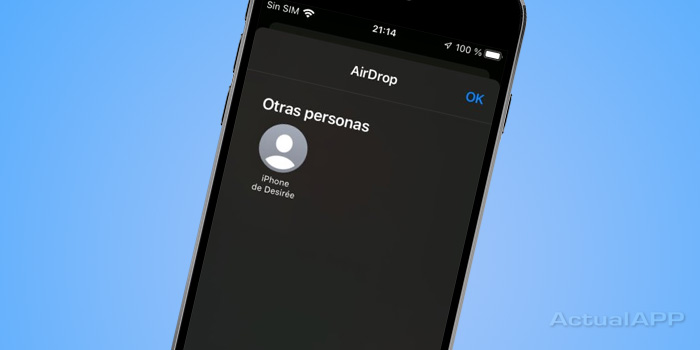Einer der effektivsten Wege, Fotos und Videos zwischen iPhone-, iPad-, Mac- und anderen Apple-Geräten zu versenden, ist AirDrop. Sicher ist es dir beim Teilen von Dateien mit einem Freund schon einmal passiert, dass du in der Liste der nahegelegenen Geräte nicht erkannt hast, welches das Gerät deines Kollegen ist (vor allem an stark frequentierten Orten wie einer Bar oder einem Einkaufszentrum), weil sein Name in AirDrop einfach «iPhone» oder «iPhone de Menganito» lautet und es vorkommen kann, dass zwei oder mehr gleich heißen.
Damit dir das nicht wieder passiert, gib deinem Freund dieses kleine Tutorial weiter, denn im Folgenden zeigen wir dir, wie du den Namen ändern kannst, der beim Suchen nach dir in AirDrop angezeigt wird, und so den sehr generischen Standardnamen des Geräts personalisierst.
Ändere den AirDrop-Namen, damit er besser erkennbar ist
Wir mögen AirDrop, weil es eine schnelle Methode für Transfers in der Nähe ist, vor allem aber bequem und komprimiert oder verändert die Dateien nicht (besonders bei Fotos und Videos — im Gegensatz zu WhatsApp), wodurch Metadaten erhalten bleiben und unsere Medien korrekt organisiert sind. Schließlich nutzt es Bluetooth-Technologie, um direkt mit anderen Geräten der Marke zu kommunizieren (das heißt, die Dateien laufen nicht über irgendwelche Server oder eine Cloud).
Damit du Fotos und Videos über AirDrop empfangen kannst, anstatt sie versehentlich an jemand anderen zu senden, kannst du den Benutzernamen ändern, der angezeigt wird, wenn man dich beim Teilen von Inhalten sucht; dafür musst du nur diese Schritte befolgen.
Zuerst findest du die Einstellungen deines iPhone oder iPad.

Beim Öffnen suche den Abschnitt Allgemein, um darauf zuzugreifen.
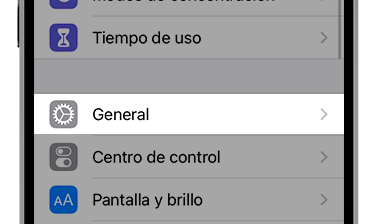
In Allgemein findest du den Bereich Info, den du öffnen musst.
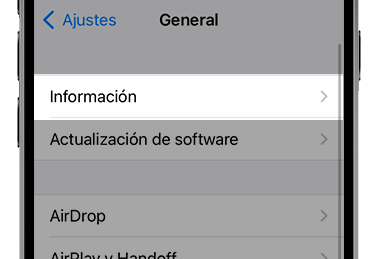
In Info siehst du das Feld Name, das du durch Antippen bearbeiten kannst.
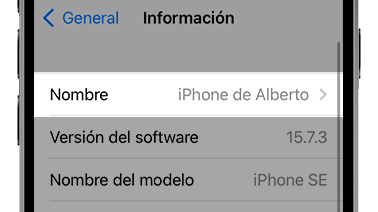
Nun ist es an der Zeit, den Namen einzugeben, der angezeigt werden soll, wenn man dich in AirDrop sucht.
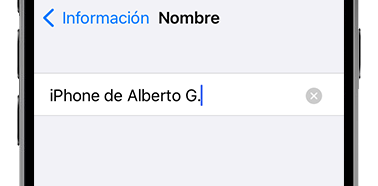
In meinem Fall habe ich einfach die Initiale meines Nachnamens hinzugefügt, um ihn von anderen „iPhone von Alberto“ zu unterscheiden, die am selben Ort sein könnten, wenn mir jemand per AirDrop etwas schicken möchte.
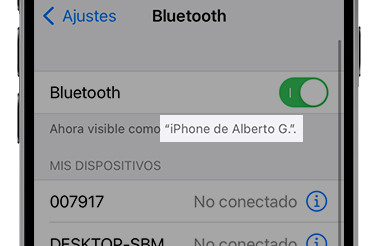
Um die Änderung zu überprüfen, rufe einfach Einstellungen / Bluetooth auf und achte auf den Untertitel «Jetzt sichtbar als …». Das ist der Name, unter dem andere dich beim Teilen von Fotos und Videos per AirDrop finden — und auch die Bluetooth-Geräte, die sich mit deinem iPhone verbinden möchten.
Du kannst auch die AirDrop-Privatsphäre ändern: Nur deine Kontakte dürfen dir Dateien senden oder alle
Eine der angenehmen Eigenschaften, die wir bereits erwähnt haben, ist die Möglichkeit, Inhalte per AirDrop zu senden und zu empfangen, solange das Apple-Gerät entsperrt ist. Damit das jedoch nicht zu aufdringlich wird, kannst du in den Einstellungen deines iPhone, iPad oder Mac festlegen, dass nur deine Kontakte dir Dateien senden dürfen, oder dass jeder in der Nähe dies tun kann.
Dazu gehst du zu Einstellungen / Allgemein / AirDrop und wählst «Nur Kontakte» oder «Alle», je nachdem, was dir am besten passt. Alternativ kannst du die AirDrop-Funktion auch deaktivieren, indem du im selben Menü «Empfang deaktiviert» auswählst.
Und wenn du Android-Nutzer bist und diesen Artikel nur aus Neugier geöffnet hast, denk daran, dass Geräte mit dem Betriebssystem von Google ebenfalls ihr eigenes AirDrop haben!
.